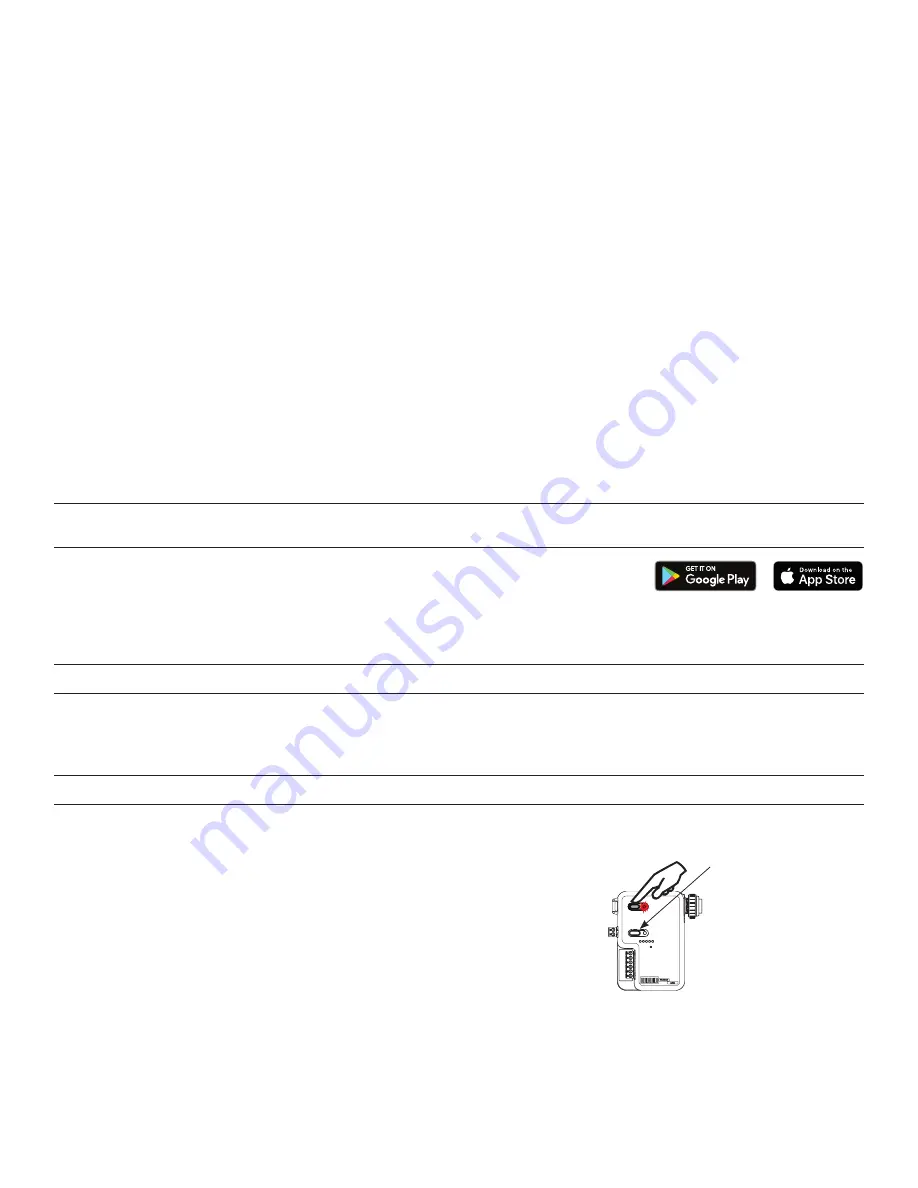
18
NOTE: Repita los pasos 3 y 4
para cada sensor y conmutador del salón, de manera que todos los dispositivos queden
emparejados entre sí en la misma red. Con cada dispositivo, la carga conmutará y su LED de configuración cambiará a
verde fijo durante el paso 4.
5.
Salir del modo PtP.
Desde cualquier dispositivo, pulse 3 veces el botón Config. Después de que transcurren algunos segundos,
el LED de cada controlador, conmutador o sensor de salón que esté en el modo PtP parpadea en blanco y se reinicia, saliendo de
la red predeterminada y cambiando a la nueva red. Posteriormente, el LED del controlador de salón parpadea en azul y finaliza
el proceso de emparejamiento. El ID de red predeterminada en todos los dispositivos cambia a un nuevo número, con base
en los últimos cuatro dígitos de la dirección Mac del controlador de salón maestro y, a continuación, estos dispositivos solo se
comunicarán entre sí y no con otros dispositivo que no se hayan emparejado.
NOTE:
Es importante salir del modo PtP dentro del límite de tiempo de tres minutos mencionado anteriormente. Si no lo
hace, no se memorizará ninguno de los emparejamientos de dispositivos y será necesario iniciar el proceso desde el
comienzo.
Emparejamiento de un dispositivo a una red existente
Si necesita agregar un dispositivo a una red de salón existente, proceda conforme al siguiente procedimiento:
1.
Ingrese al modo Push-to-Pair (PtP)
en el controlador de salón o cualquier dispositivo de batería actualmente emparejado.
Pulse tres veces el botón Config (en un lapso de tres segundos). El LED del controlador de salón o cualquier dispositivo de
batería emparejado que este activado, parpadeará en verde.
2.
Ingrese al modo PtP en el dispositivo nuevo.
En el dispositivo nuevo, pulse tres veces el botón Config. De la misma manera
que con el controlador de salón, el LED del conmutador parpadeará en verde.
3.
Empareje los dispositivos.
En el dispositivo nuevo, pulse una vez el botón Config para emparejarlo con el controlador de salón.
La carga conectada al controlador de salón conmuta una vez (si la carga está DESACTIVADA, se ACTIVA; si está ACTIVADA, se
DESACTIVA) para indicar que el emparejamiento tuvo éxito y su LED de configuración cambiará a verde fijo.
4.
Salga del modo PtP.
Desde cualquier dispositivo, pulse 3 veces el botón Config. Después de que transcurren algunos segundos,
el LED del LMDM-601 parpadeará en blanco y se reiniciará, saliendo de la red predeterminada y cambiando a la nueva red.
Posteriormente el LED del controlador de salón parpadeará en azul mientras completa el proceso de emparejamiento. El ID de
red del LMRC-611MCC cambia por el valor usado por los dispositivos previamente emparejados y el controlador de salón también
vuelve a dicho valor.
EMPAREJAMIENTO DE DISPOSITIVOS Y AJUSTE DE LA UNIDAD UTILIZANDO
LA APLICACIÓN DLM CONFIG
La aplicación DLM Config está disponible para los dispositivos iOS® y Android®. Busque “DLM
Config” en su dispositivo para descargar la aplicación.
La aplicación permite emparejar varios dispositivos en un salón. Además, puede modificar la
vinculación de cargas, editar los diferentes parámetros DLM de cada dispositivo, y actualizar el firmware de cada dispositivo.
Para obtener información sobre las funciones y operación de la aplicación DLM Config, descargue la Guía del usuario del sitio web de
Wattstopper en: https://www.legrand.us/wattstopper.aspx
PLUG N’ GO
Plug n’ Go soporta la mayoría de estrategias de control eficiente de energía. Después de completarse el emparejamiento, un conjunto
de escenarios inalámbricos es asignado automáticamente, para el control de carga mediante conmutadores y sensores.
NOTE:
El software LMCS-100, versión 4.7 o posterior, también puede usarse para emparejar dispositivos y modificar los parámetros
DLM. Sin embargo, el software LMCS-100 precisa usar un LMBR-650.
AJUSTE DE LA UNIDAD – PUSH N’ LEARN (PNL)
Procedimiento de selección de la carga
Cuando hay varios dispositivos LMRC-611MCC en un salón, el botón de configuración
permite acceder a la tecnología Push n’ Learn™ (PnL) para cambiar la relación de
vinculación entre las unidades LMSW-605/LMDM-601 y las cargas.
NOTE:
PnL no puede usarse para cambiar la vinculación en los sensores inalámbricos,
aunque es posible ingresar al modo PnL desde un sensor.
Step 1 Ingreso al modo Push n’ Learn
Mantenga pulsado durante 3 segundos el botón Config (en cualquier dispositivo DLM).
El LED rojo del dispositivo LMRC-611MCC comienza a parpadear. Los LED de todos los
conmutadores y sensores de la red de salón local también parpadearán en rojo. Los LEDs
seguirán parpadeando hasta que salga del modo PnL.
NOTE:
Si un conmutador o sensor está “dormido”, este no parpadeará. Para asegurarse de que el conmutador esté despierto antes de
iniciar el modo PnL, pulse primero su botón Config o inicie el modo PnL desde el conmutador en cuestión.
Todas las cargas del salón se APAGAN inmediatamente después de ingresar al modo PnL Y, posteriormente, se ACTIVA una carga.
Esta es la Carga #1. En el LMRC-611MCC que corresponde a dicha carga, el LED de carga azul también se ENCIENDE.
Botón Config y
LED rojo
LED azul
LED azul ENCENDIDO
cuando la carga está
ACTIVADA.
Botón de Carga:
Pulsar y liberar para
ACTIVAR/DESACTIVAR.
Mantener pulsado para
atenuar.



































